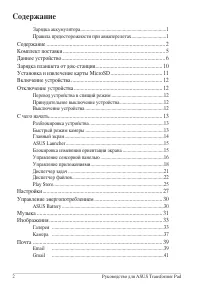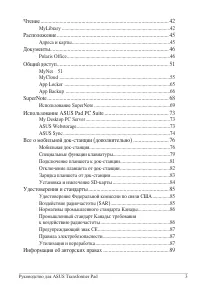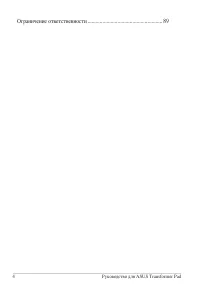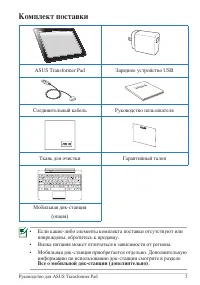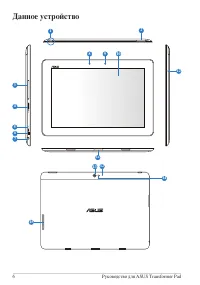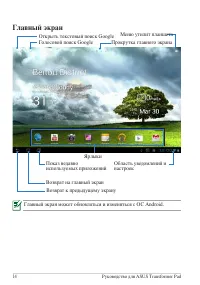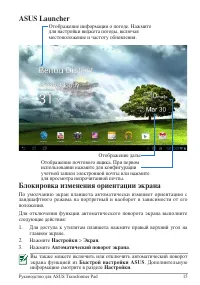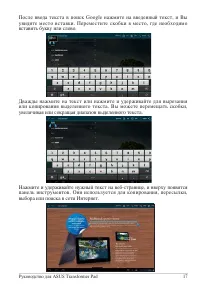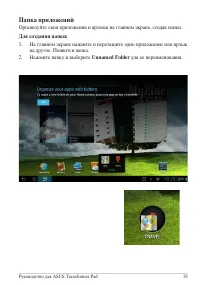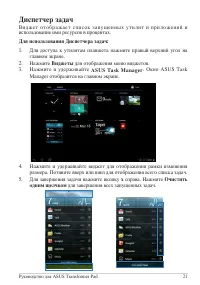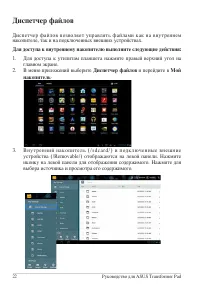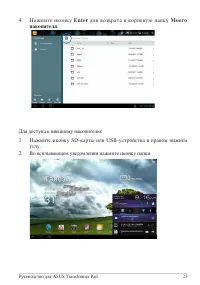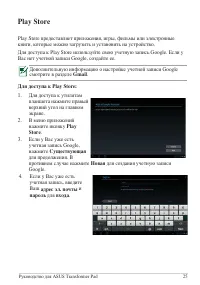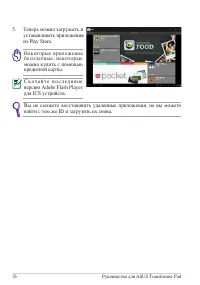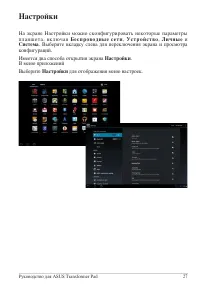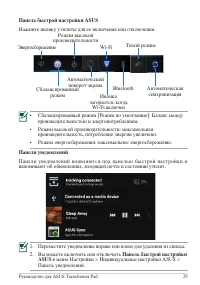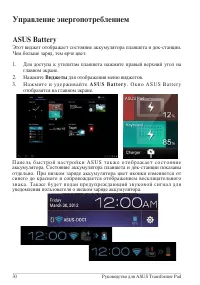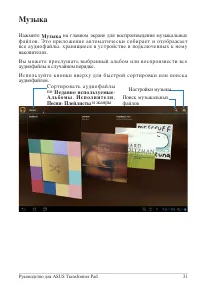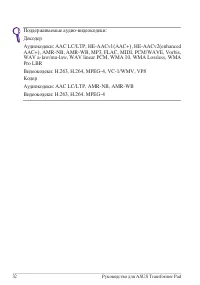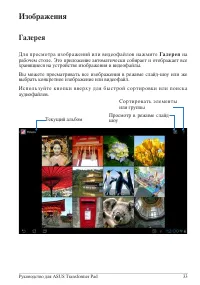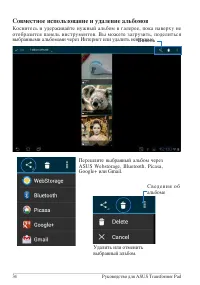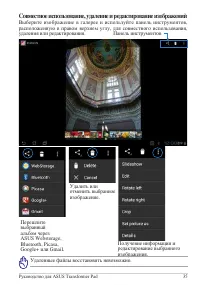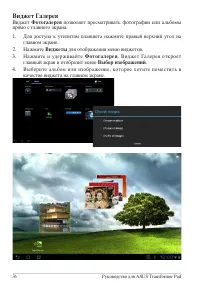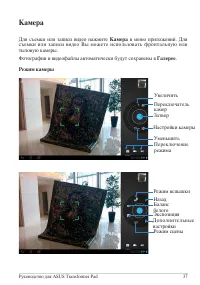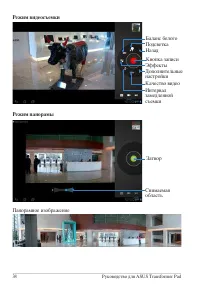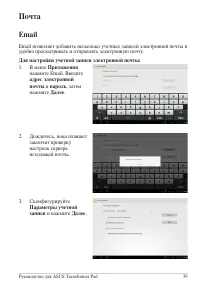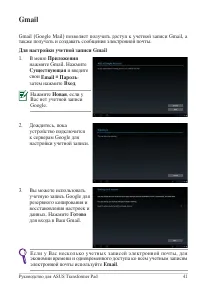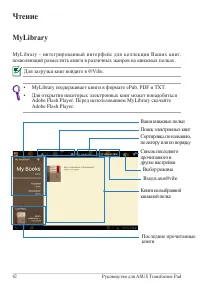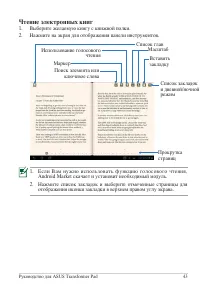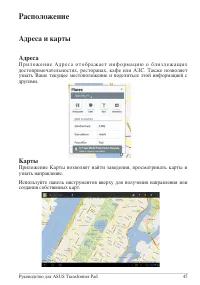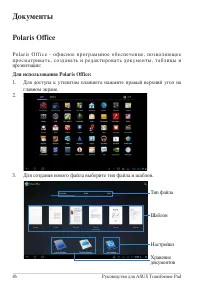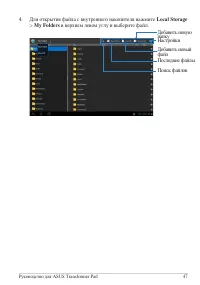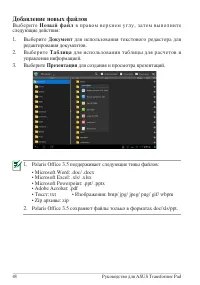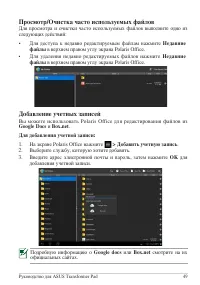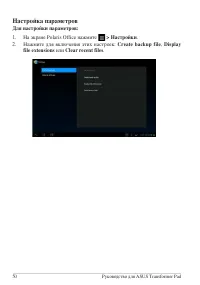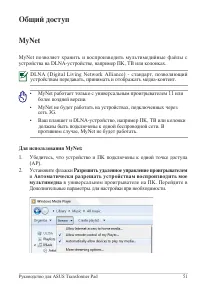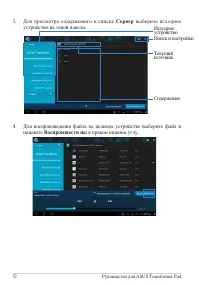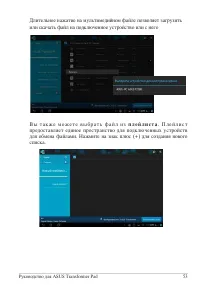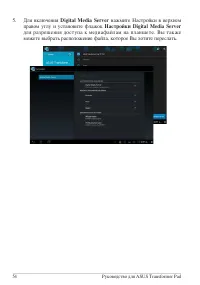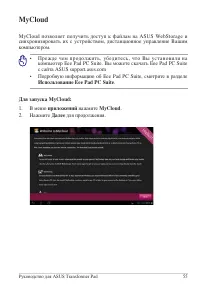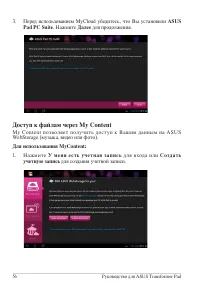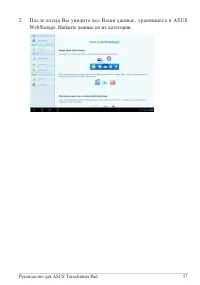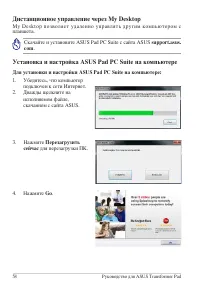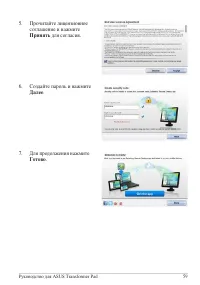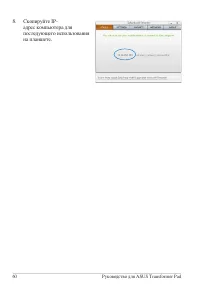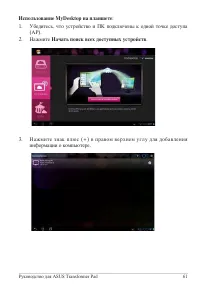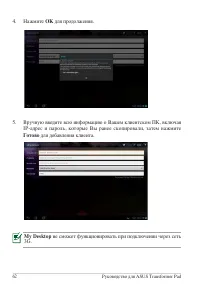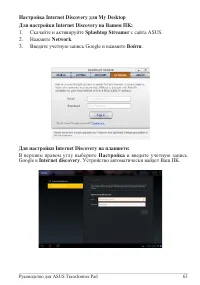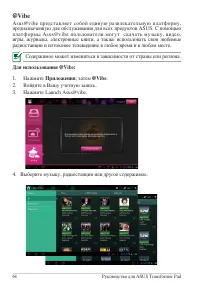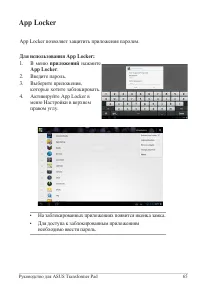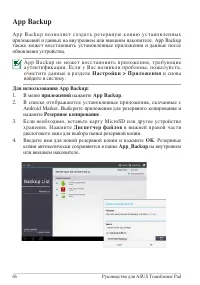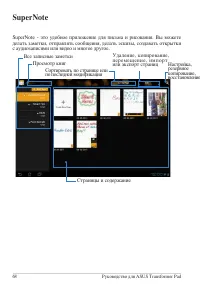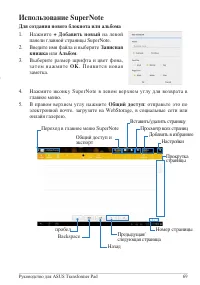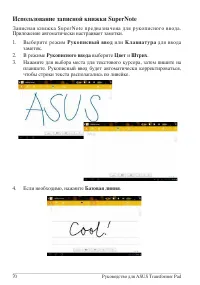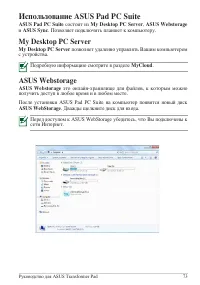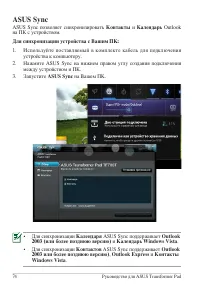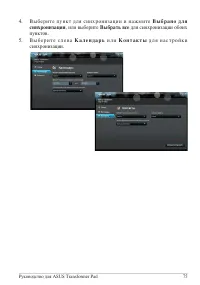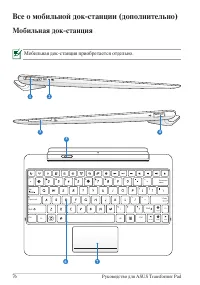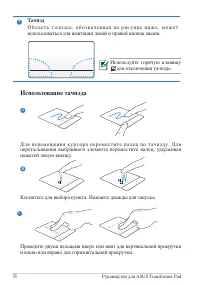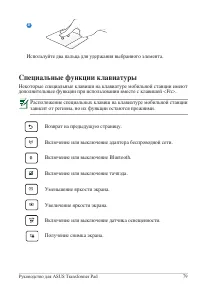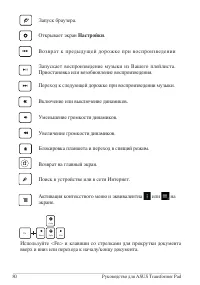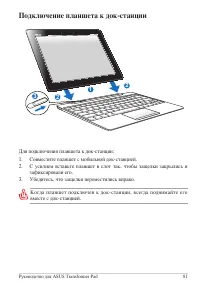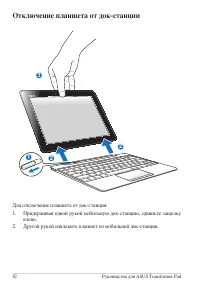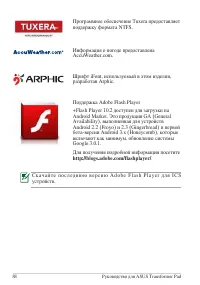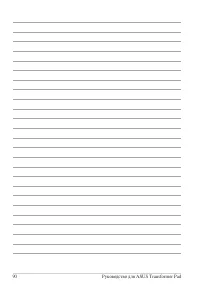Ноутбуки ASUS Transformer Pad TF700_TF0070 - инструкция пользователя по применению, эксплуатации и установке на русском языке. Мы надеемся, она поможет вам решить возникшие у вас вопросы при эксплуатации техники.
Если остались вопросы, задайте их в комментариях после инструкции.
"Загружаем инструкцию", означает, что нужно подождать пока файл загрузится и можно будет его читать онлайн. Некоторые инструкции очень большие и время их появления зависит от вашей скорости интернета.
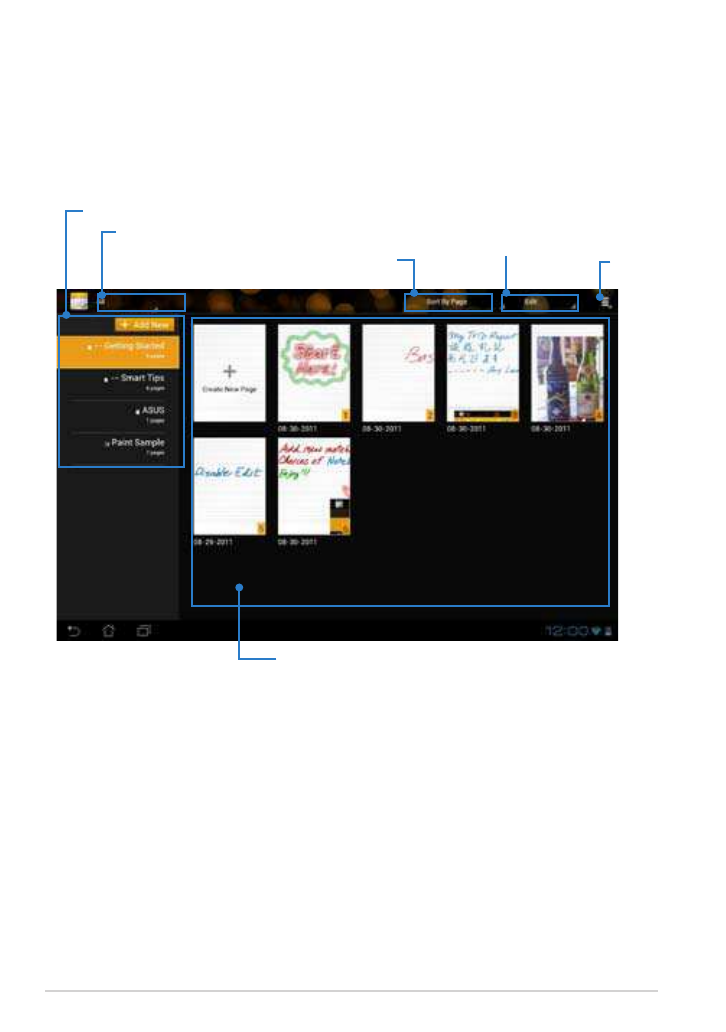
Руководство для ASUS Transformer Pad
68
SuperNote - это удобное приложение для письма и рисования. Вы можете
делать заметки, отправлять сообщения, делать эскизы, создавать открытки
с аудиозаписями или видео и многое другое.
SuperNote
Все записные заметки
Просмотр книг
Сортировать по странице или
по последней модификации
Удаление, копирование,
перемещение, импорт
или экспорт страниц
Настройка,
резервное
копирование,
восстановление
Страницы и содержание
Содержание
- 2 Содержание
- 3 Промышленный стандарт Канады: требования
- 5 Комплект поставки
- 9 Разъем для подключения к док-станции
- 10 Зарядка планшета от док-станции
- 11 Установка и извлечение карты MicroSD; Для установки карты MicroSD:
- 12 Включение устройства; Для включения устройства:; Нажмите кнопку питания.; Отключение устройства; Перевод устройства в спящий режим; Для перевода устройства в спящий режим:; Когда устройство включено, нажмите кнопку питания.; Принудительное выключение устройства; Для принудительного выключения устройства:; нажатой кнопку питания около 8 секунд.; Выключение устройства; Для выключения устройства:; нажмите; OK; Регулярно создавайте резервные копии Ваших данных.
- 13 С чего начать; Разблокировка устройства; Для входа в режим камеры нажмите замок и перетащите его из круга.
- 14 Главный экран
- 15 ASUS Launcher; Настройки
- 16 Управление сенсорной панелью; Однократное касание
- 18 Управление приложениями; Ярлык приложения
- 19 Папка приложений; Нажмите папку и выберите; Unnamed Folder; для ее переименования.
- 20 Последние приложения; Для управления недавно используемыми приложениями:
- 21 Диспетчер задач; Для использования Диспетчера задач:
- 22 Диспетчер файлов
- 23 Во всплывающем уведомлении нажмите иконку папки.; Enter; для возврата в корневую папку; Моего
- 24 Или отметьте файл и перетащите его, куда нужно.
- 25 Play Store
- 28 Быстрой настройке
- 29 Панель быстрой настройки ASUS
- 30 Управление энергопотреблением; ASUS Battery; Виджеты
- 31 Музыка
- 32 Декодер
- 33 Галерея; Изображения
- 34 Совместное использование и удаление альбомов
- 36 Виджет Галерея; Фотогалерея
- 37 Камера
- 38 Режим видеосъемки
- 39 Почта; Email
- 41 Gmail
- 42 Чтение; MyLibrary
- 43 Чтение электронных книг
- 44 Создание примечаний в книгах
- 45 Расположение; Адреса и карты; Адреса; П р и л о ж е н и е А д р е с а о т о б р а ж а е т и н ф о р м а ц и ю о б л и з л е ж а щ и х; Карты; создания собственных карт.
- 46 Документы; Polaris Office; Для использования Polaris Office:
- 47 Local Storage
- 49 Добавление учетных записей
- 50 Настройка параметров; Для настройки параметров:; На экране Polaris Office нажмите; Create backup file; или; Clear recent files
- 51 Общий доступ; MyNet; Для использования MyNet:
- 52 Сервер
- 53 или скачать файл на подключенное устройство или с него; п л е й л и с т а; предоставляет единое пространство для подключенных устройств
- 54 Digital Media Server; нажмите Настройки в верхнем; Настройки Digital Media Server; для разрешения доступа к медиафайлам на планшете. Вы также
- 55 MyCloud позволяет получить доступ к файлам на ASUS WebStorage и; Использование Eee Pad PC Suite; MyCloud
- 56 Доступ к файлам через My Content; My Content позволяет получить доступ к Вашим данным на ASUS
- 59 Прочитайте лицензионное; Принять; Создайте пароль и нажмите; Далее; Для продолжения нажмите; Готово
- 61 информации о компьютере.; Использование MyDesktop на планшете; Убедитесь, что устройство и ПК подключены к одной точке доступа; Начать поиск всех доступных устройств
- 62 Вручную введите всю информацию о Вашем клиентском ПК, включая; для добавления клиента.; My Desktop; не сможет функционировать при подключении через сеть
- 64 Приложения
- 65 App Locker; Для использования App Locker:
- 66 App Backup
- 67 Для использования App Restore:; для отображения хранящихся
- 68 SuperNote
- 69 Использование SuperNote
- 70 Использование записной книжки SuperNote
- 71 Insert
- 72 Использование альбома SuperNote
- 73 Использование ASUS Pad PC Suite; My Desktop PC Server
- 74 ASUS Sync
- 76 Мобильная док-станция; Мобильная док-станция приобретается отдельно.
- 77 Разъем питания
- 78 Тачпэд; Использование тачпэда
- 79 Специальные функции клавиатуры
- 81 Подключение планшета к док-станции; С усилием вставьте планшет в слот так, чтобы защелки закрылись и
- 82 Отключение планшета от док-станции
- 84 Установка и извлечение SD-карты; карты в правом нижнем
- 85 Удостоверения и стандарты; Удостоверение Федеральной комиссии по связи США
- 87 Правила электробезопасности; Маркировка CE для устройств без модуля беспроводной; Утилизация и переработка
- 89 Информация об авторских правах; Copyright © 2012 ASUSTeK COMPUTER INC. Все права защищены.; Ограничение ответственности